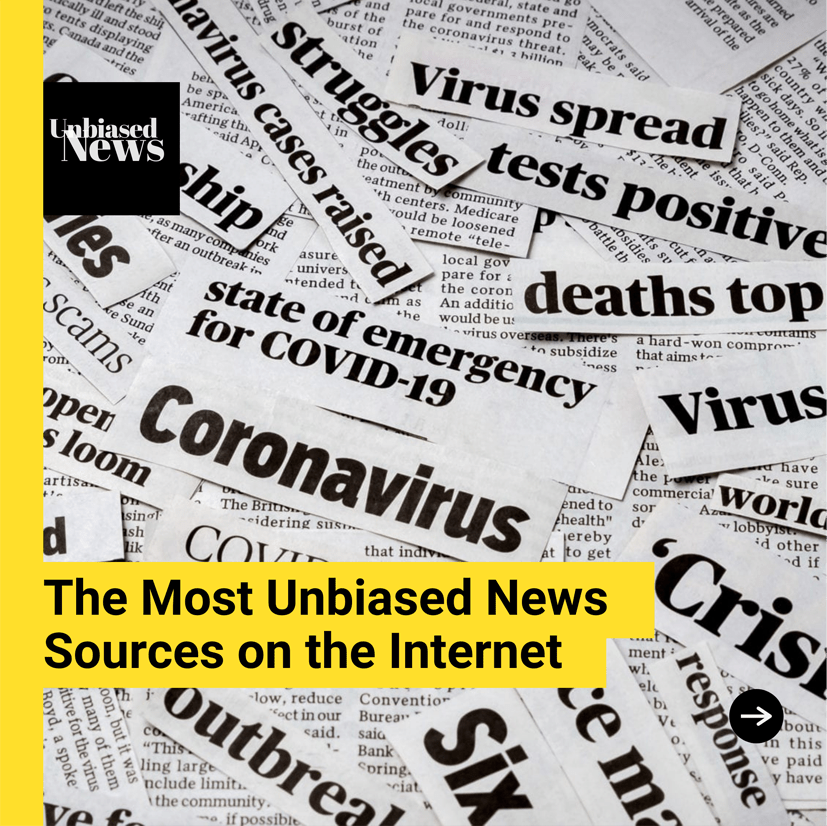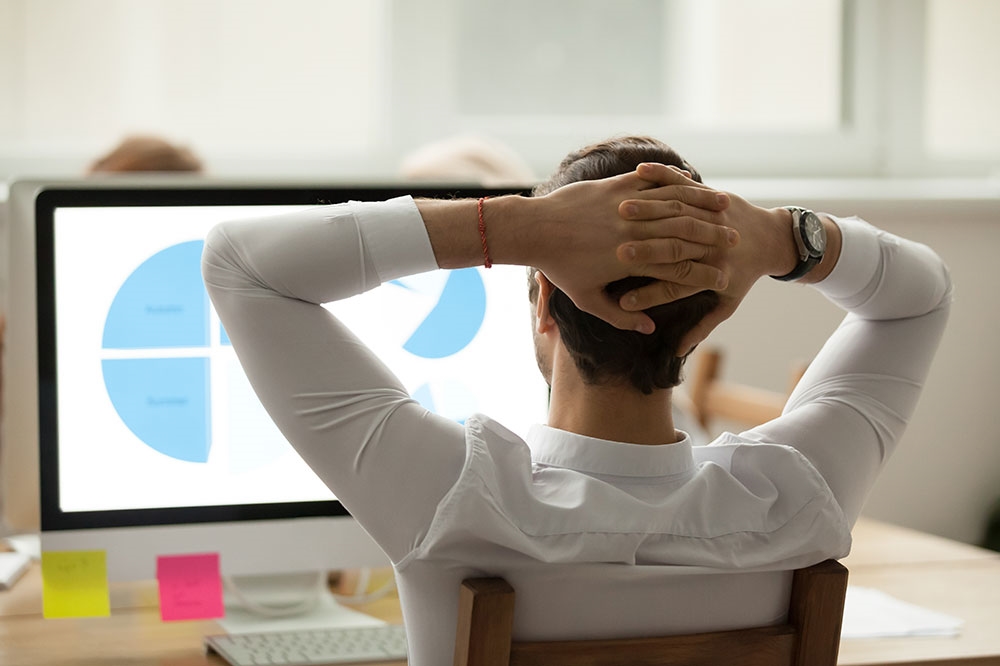サムスンS6 / S6エッジOKグーグルの使い方
スマートフォンで音声コマンドを使用すると、生活が楽になります。ありがたいことに、Samsung S6 / S6EdgeでOKGoogleを有効にするには、いくつかの簡単な手順を実行します。ここでは、この仮想アシスタントを携帯電話で使用する方法を学び、今日の生活を整理し始めます。

OKGoogleを有効にする
「OKGoogle」と言うと、音声コマンドを配信しようとしていることがGoogleアプリに通知されます。しかし、1日を通して「OKGoogle」を実行する前に、最初に行う必要のあることがいくつかあります。
ステップ1-Googleアプリを更新する
まず、Googleアプリが最新バージョンに更新されていることを確認します。アプリを更新する必要があるかどうかわからない場合は、PlayストアのGoogleアプリページにアクセスしてください。オプションが表示されたら、[更新]をタップします。更新のオプションが表示されない場合、アプリは最新です。

ステップ2–Googleアプリの設定を変更する
次に、スマートフォンでGoogleアプリを開きます。開いたら、[メニュー]をタップし、メニュー画面から[設定]を選択します。

Voiceに移動し、[OKGoogle検出]をタップします。セットアッププロセスを完了する前に、必要に応じて[任意の画面から]オプションまたは[常にオン]オプションをオンに切り替えることもできます。

また、画面がロックされているときに「OK Google」を使用する場合は、「ロックされているとき」オプションをオンに切り替えます。

ステップ3– OKGoogleを調整する
これは、デバイスが音声を調整し、「OKGoogle」と数回言うように要求するときです。したがって、比較的静かな場所にいることを確認してください。

ステップ4– OKGoogleをテストする
最後に、画面をオフにして、スマートフォンを下に置きます。 「OKGoogle」と言って電話を起こします。
追加のヒント
OKGoogleアシスタントを有効にする方法はいくつかあります。まず、メインのホーム画面にあるGoogle検索バーウィジェットのマイクアイコンをタップします。
または、「OKGoogle」というフレーズでアプリを起動することもできます。検索バーウィジェットが表示されたら、このフレーズを使用できます。オプションで[任意の画面]を有効にしている場合は、スマートフォンで何を見ているかに関係なく、魔法のフレーズを言うこともできます。
アプリがアラートを発しているときは、さまざまな音声コマンドを伝えることができます。音声コマンドの用途には次のものがあります。
- Google検索
- 天気の更新
- スポーツスコア
- 数学の答え
- 一般的な事実
- 電話アプリを開く
- 電話をかける
- 設定を切り替えます
コマンドをどのように表現するか疑問に思うかもしれませんが、アプリは比較的自然な音声を認識するように設計されています。あなたが言うかもしれないいくつかの一般的な行動は次のとおりです。
- …写真、ビデオなどを撮ります。
- …アラーム、タイマーなどを設定します。
- 最寄りの…ガソリンスタンド、コーヒーショップなどはどこですか。
さらに、音声コマンドを使用して通信することもできます。 「テキスト…」や「メール…」などと言うと、連絡先にメッセージが送信されます。同様のコマンドを使用して、さまざまなソーシャルメディアプラットフォームに投稿することもできます。
最終的な考え
既知のOKGoogleコマンドを投稿するWebサイトがあります。ただし、アプリと通信するためにリストは実際には必要ありません。一般的な経験則として、コマンドを単純に保つだけで、おそらく必要なものが得られます。